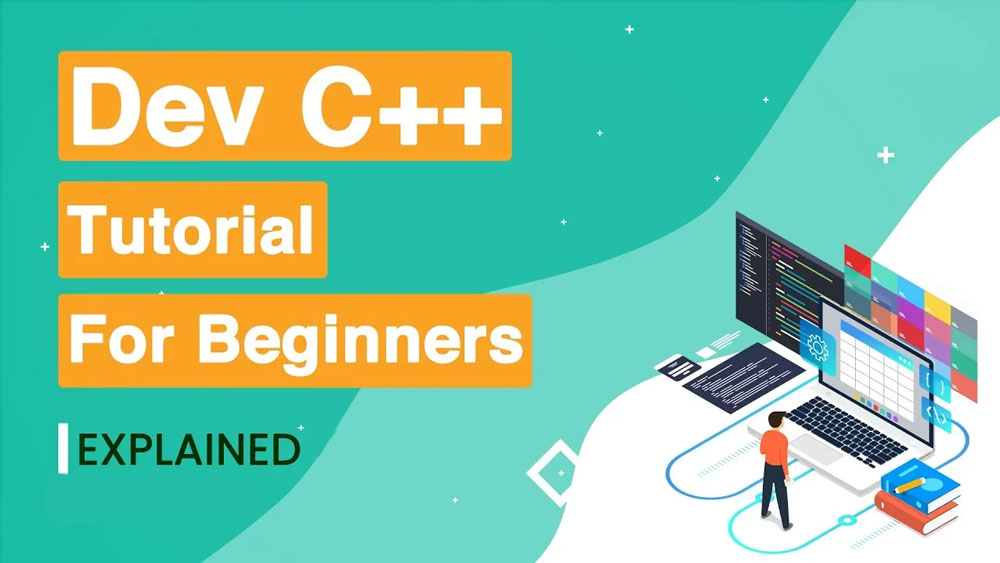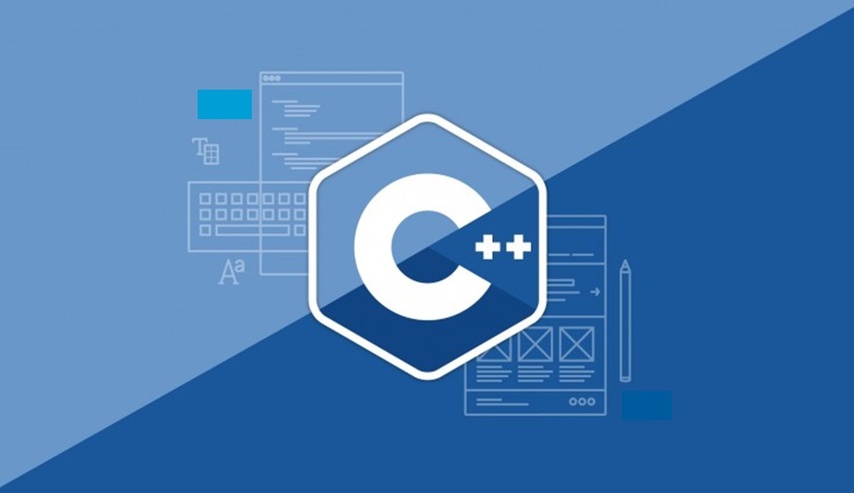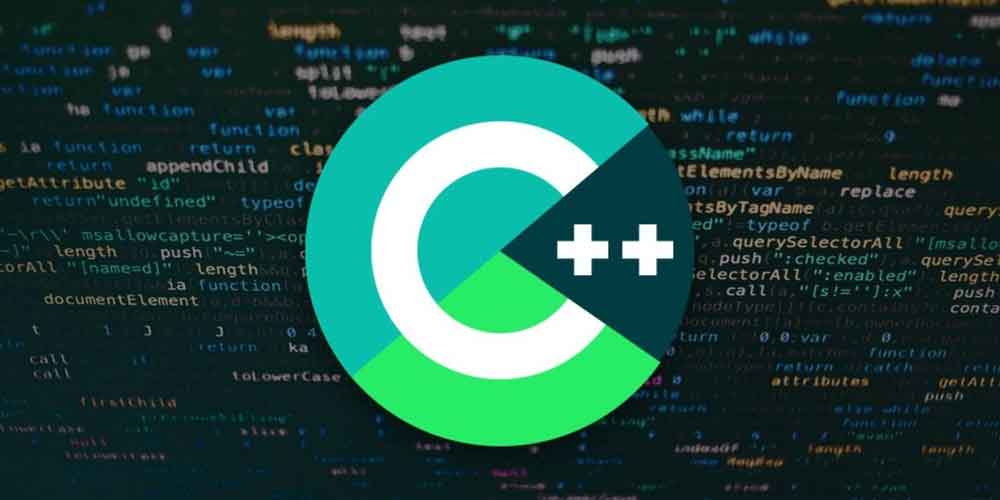++Dev-C یک محیط توسعه یکپارچه برای اشکالزدایی و طراحی برنامههایی است که به زبان برنامهنویسی C++ ساختهشدهاند. ما در این مقاله قصد داریم آموزش dev C++ را از نصب و راهاندازی dev C++ تا ایجاد یک پروژه را برای شما بیان کنیم.
این ابزار برنامهنویسی یک محیط IDE منبع باز است که راهحلهای نرمافزاری و ابزارهای موردنیاز برای توسعه برنامه C++ را ارائه میدهد. بهعلاوه، تضمین میکند که تمام نیازهای سفارشی شمارا برآورده میکند.
++dev-C چیست؟
++Dev-C که توسط Bloodshed Software توسعهیافته است، یک IDE گرافیکی (محیط توسعه یکپارچه) با امکانات کامل برای برنامهنویسی زبانهای C و C++ است. همچنین تحت مجوز عمومی گنو برای برنامهنویسی در C و C++ توزیعشده است.
Dev-C++ IDE به ما اجازه میدهد تا برنامههای C و C++را بنویسیم و کامپایل کنیم. ازآنجاییکه C++نسخه پیشرفته زبان C است، کامپایلر C++ میتواند هر برنامهای را که به زبان C نوشتهشده است کامپایل کند. در این IDE، هنگام ایجاد یک پروژه جدید، دیالوگ به ما این امکان را میدهد که یک پروژه C یا C++ ایجاد کنیم. در این آموزش dev C++ با ما همراه باشید تا نحوه نصب، نوشتن کد و اجرای برنامهها را در آن یاد بگیریم.
ویژگیهای Dev-C++ IDE
در اینجا برخی از ویژگیهای مهم Dev-C++ IDE آورده شده است:
- Dev-C++ IDE به ما امکان میدهد از اشکالزدایی یکپارچه با استفاده از GDB استفاده کنیم.
- ویژگی محلی سازی که از چندین زبان پشتیبانی میکند.
- ویرایش و کامپایل فایلهای منبع را ارائه میدهد.
- دارای امکانات داخلی یافتن و جایگزینی است.
- به شما کمک میکند تا الگوهای پروژه خود را برای ایجاد انواع پروژه ایجاد کنید.
- از مرورگر کلاس و همچنین مرورگر متغیر اشکالزدایی پشتیبانی میکند.
- ویژگی مدیر پروژه را ارائه میدهد که به شما در مدیریت پروژههای مختلف کمک میکند.
- پشتیبانی CVS را برای مدیریت کد منبع ارائه میدهد.
آموزش نصب ++dev-C در ویندوز
کامپایلرهای زیادی برای برنامهنویسی C++موجود است. شما میتوانید هرکدام را دانلود کنید. در اینجا، ما قصد داریم آموزش نصب dev C++ را ارائه کنیم. این محیط توسعه یکپارچه برای هر دو زبان برنامهنویسی C++ و C کار خواهد کرد.
برای نصب نرمافزار dev C++ باید مراحل زیر را طی کنید.
مرحله ۱ – ابتدا باید dev C++ را روی دستگاه ویندوز خود دانلود کنید.
مرحله ۲ – بستههایی برای سیستمعاملهای مختلف وجود دارد.
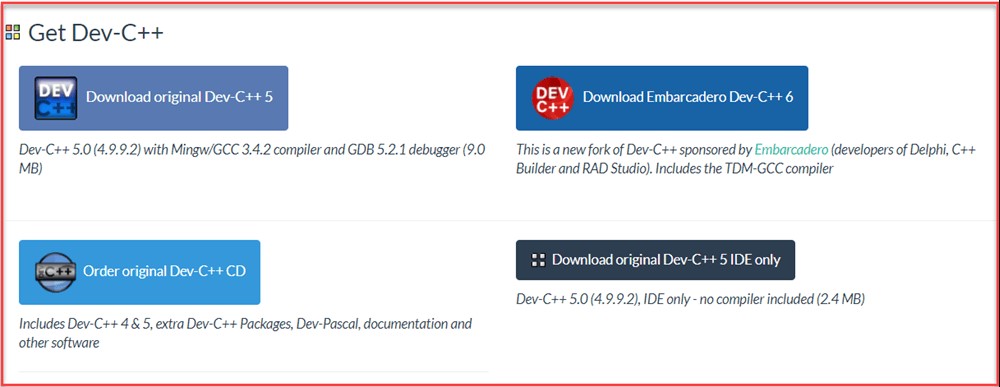
مرحله ۳ – در بسته Dev-C++ 5.0 (4.9.9.2) با کامپایلر Mingw/GCC 3.4.2 و دیباگر GDB 5.2.1 (9.0 مگابایت) روی لینک «دانلود از SourceForge» کلیک کنید.
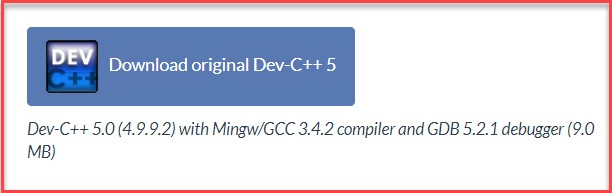
مرحله ۴ – این بسته فایل C++.exe را برای ویندوز دانلود میکند که میتوان از آن برای نصب ++dev-C در ویندوز ۷/۸/XP/Vista/10 استفاده کرد.
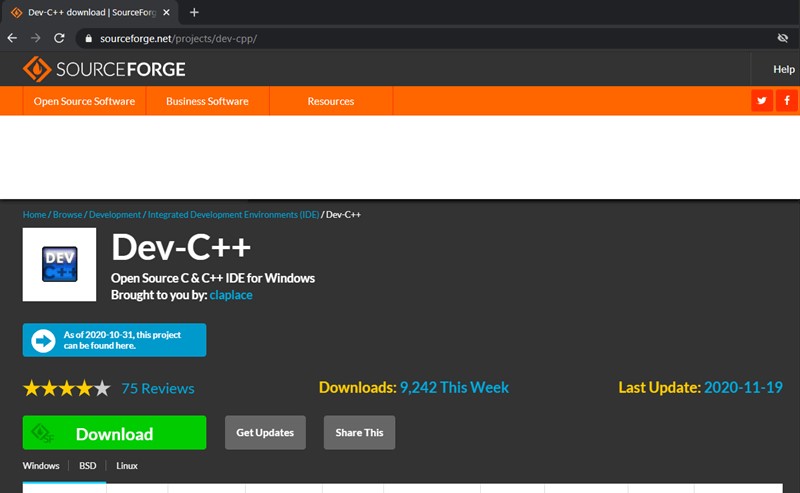
مرحله ۵ – در این مرحله از آموزش dev c++ به وبسایت SourceForge هدایت میشوید و دانلود ++dev-C شما بهطور خودکار شروع میشود.
پس از اتمام دانلود، به فایل.exe ذخیرهشده بروید و روی آن کلیک کنید تا Run شود.
نصب کننده از شما زبانی برای انتخاب میخواهد. “English” را انتخاب کرده و روی “OK” کلیک کنید.
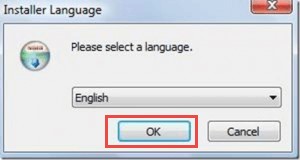
سپس صفحهای برای توافقنامه مجوزهای نرمافزار ++dev-C ظاهر میشود. برای ادامه روی «I Agree» کلیک کنید.
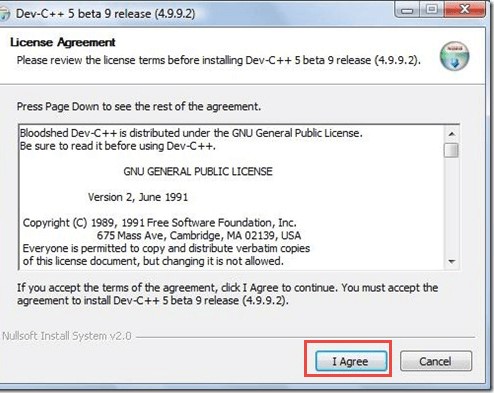
مرحله ۶ – در این مرحله، میتوانید اجزای مختلف ++dev-C را که با این پکیج نصب خواهند شد، مشاهده کنید. روی دکمه “NEXT” کلیک کنید.
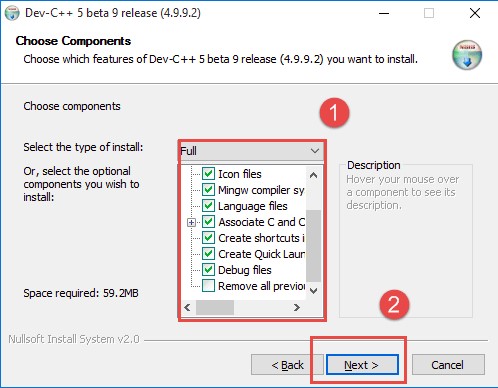
مرحله ۷– در این مرحله، بهطور پیشفرض، پوشه مقصد ما در درایو C است. شما میتوانید این پوشه مقصد را تغییر دهید اما مطمئن شوید که داخل درایوها حافظه کافی دارید. بر روی دکمه “install” کلیک کنید.

در صفحه بعدی، نصب شروع میشود. اکنون ++dev-C با موفقیت بر روی ویندوز شما نصبشده است. برای اجرا “Run Dev C++” را انتخاب کنید و روی دکمه “finish” کلیک کنید.
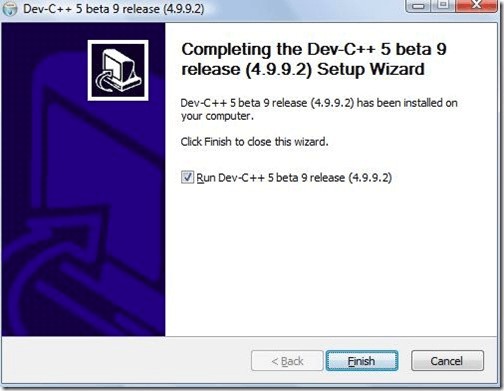
آموزش dev C++ با یک مثال
در این مرحله از آموزش ++dev-C قصد داریم قدمبهقدم یک سورس کد را کامپایل و اجرا کنیم. برای این کار لازم است که قدمهای پایین را به ترتیب اجرا کنید. ما یک نمونه کد ساده را نوشتیم و آن را در محیط دیو سی پلاس پلاس اجرا میکنیم.
قدم ۱: ایجاد اولین پروژه در ++dev-C طبق تصویر پایین
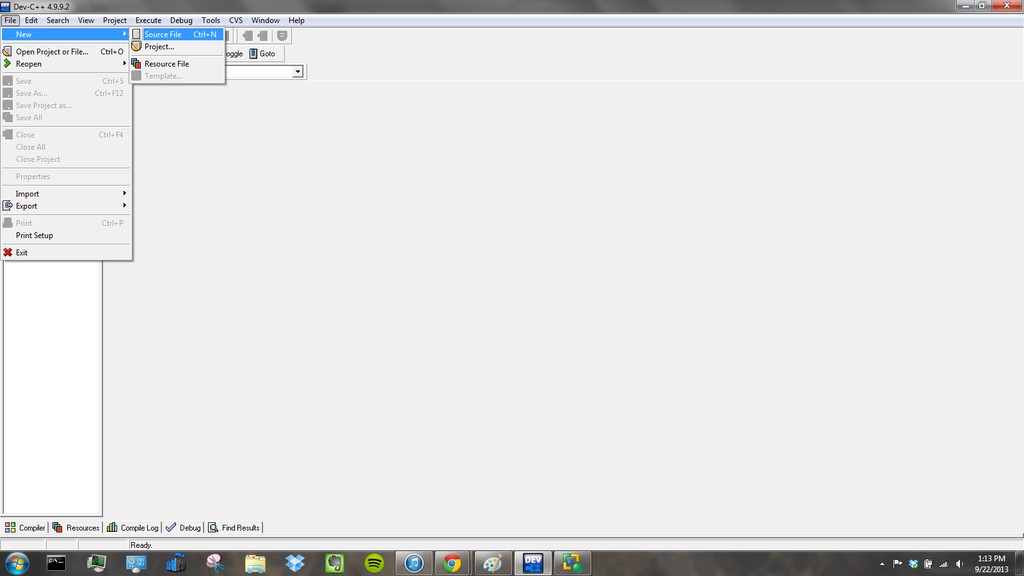
یک فایل منبع جدید ایجاد کنید
پس از باز شدن برنامه، باید یک فایل منبع جدید ایجاد کنید تا بتوانید اولین برنامه خود را بنویسید. برای این کار File > New > Source File را انتخاب کنید. مسیر در شکل بالا نشان دادهشده است. با این کار ناحیهای باز میشود که میتوانید کد خود را در آن تایپ کنید.
مرحله ۲: کد خود را بنویسید
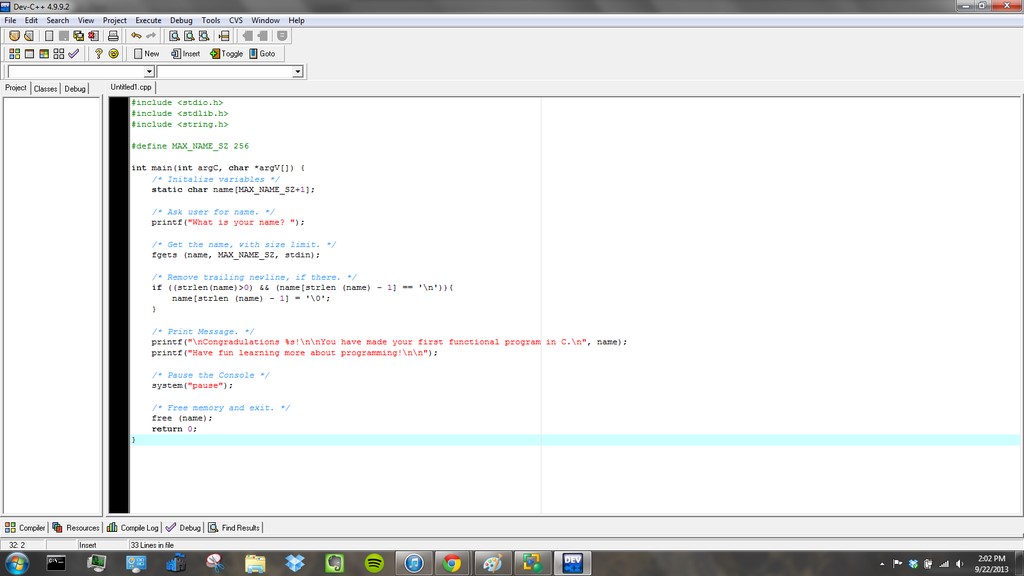
در اینجا ما اولین برنامه ساده را نوشتهایم که از کامپیوتر میخواهیم متن را به کنسول نمایش دهد. این قطعه کد، از شما اسمتان را میپرسد و درصورتیکه پاسخی وارد کنید متنی برای شما به نمایش میگذارد.
کد زیر را در این ادیتور کپی کنید.
#include <stdio.h>
#include <stdlib.h>
#include <string.h>
#define MAX_NAME_SZ 256
int main(int argC, char *argV[]) {
/* مقداردهی اولیه متغیرها */
static char name[MAX_NAME_SZ+1];
/* پرسیدن نام. */
printf(“What is your name? “);
/* دریافت نام، با محدودیت اندازه. */
fgets (name, MAX_NAME_SZ, stdin);
/* در صورت وجود، خط جدید انتهایی را حذف کنید */
if ((strlen(name)>0) && (name[strlen (name) – 1] == ‘n’)){
name[strlen (name) – 1] = ‘�’;
}
/* چاپ پیغام. */
printf(“nCongradulations %s!nnYou have made your first functional program in C.n”, name);
printf(“Have fun learning more about programming!nn”);
/* کنسول را متوقف کنید */
system(“pause”);
/* حافظه را آزاد کنید و خارج شوید. */
free (name);
return 0;
}
برای گهم بهتر در مورد عملکردهای مختلف، کامنت هایی که در کد بین /* و */ مشاهده میشود را بخوانید. این ایده کلی ازآنچه در کد زیر اتفاق میافتد را توضیح میدهد.
مرحله ۳: ذخیره و کامپایل کردن کد با ++dev-C
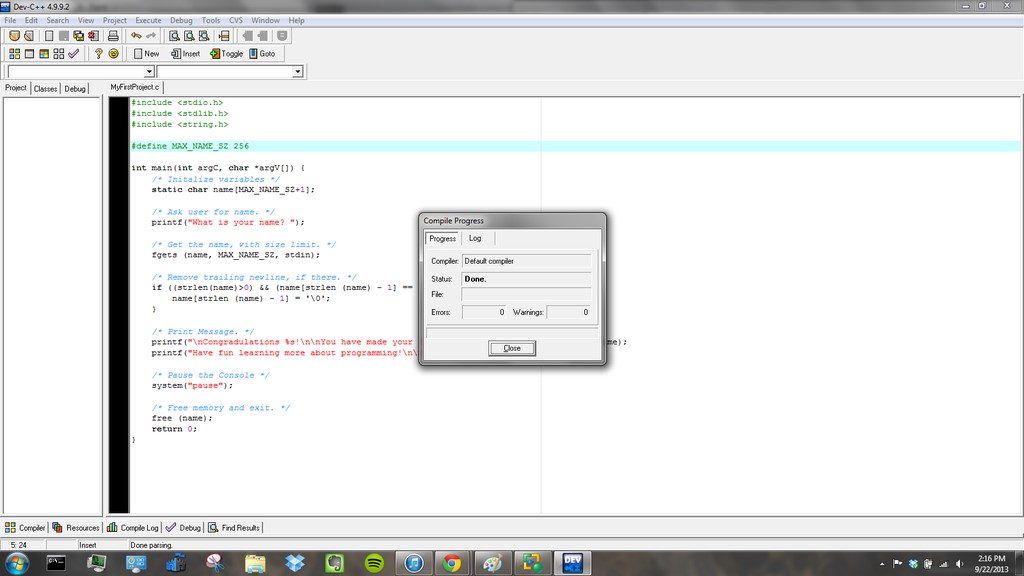
ذخیره فایل
در این مرحله از آموزش ++dev-C ما باید فایل خود را برای اجرا ذخیره کنیم. فایل خود را با رفتن به File > Save As ذخیره کنید. مکان ذخیره را انتخاب کنید و فایل خود را نامگذاری کنید. باید هنگام ذخیرهسازی نوع فایل را به یک فایل منبع C (*.c) تغییر داده باشیم. این ویژگی زیر save as type است.
کامپایل کد
کد خود را با رفتن به Execute > Compile کامپایل کنید. این کد را بررسی میکند تا مطمئن شود که کد ما یک فایل C معتبر است. وقتی کامپایل کامل شد، پنجره کامپایل را ببندید.
مرحله ۴ : اجرای کد
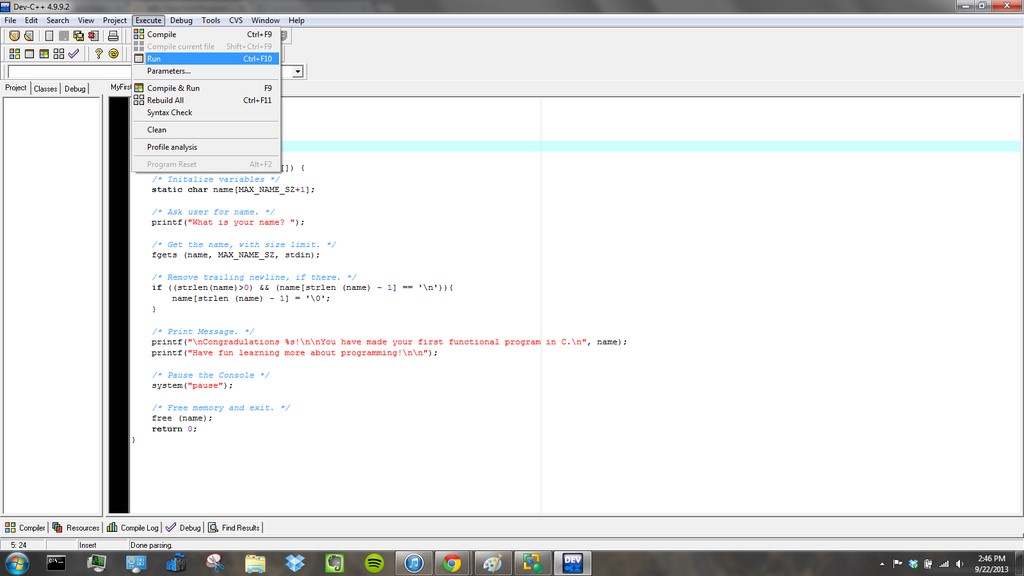
-
کد را اجرا کنید
در این مرحله از آموزش ++dev-C به سراغ اجرای برنامه خواهیم رفت. برای اجرای کد خود، Execute > Run را انتخاب کنید. با این کار برنامه شروع میشود و باید کنسول جدیدی را همانطور که در شکل بالا مشاهده میکنید ظاهر شود.
-
دستورات کد را اجرا کنید
آنچه را که کد از شما میخواهد را اجرا کنید. هنگامیکه از شما میخواهد نام خود را وارد کنید، نام خود را تایپ کرده و با استفاده از صفحهکلید Enter را فشار دهید.
-
برنامه را ببندید
پس از پایان اجرای برنامه، متن دلخواه برای شما چاپ خواهد شد خواهد کرد “برای ادامه میتوانید هر کلیدی را فشار دهید ” همچنین برای پایان دادن به برنامه کافی است هر کلیدی را فشار دهید تا برنامه از حالت اجرا خارج شود.
نتیجهگیری
محیطهای توسعه زیادی برای اجرا و توسعه کدهای زبان سی پلاس پلاس وجود دارد. به دلیل مزیتها و امکاناتی که dev C++ ارائه میدهد، میتوان گفت که محیط ++dev-C یکی از بهترین محیطهای توسعه برای این زبان برنامهنویسی است. ما در این آموزش از مکتب خونه سعی کردیم که آموزش ++dev-C را برای شما ارائه دهیم. ابتدا ما آموزش نصب dev C++ را قدمبهقدم طی کردیم و سپس به دنبال آموزش کد زدن در ++dev-C رفتیم و توانستیم قطعه کد سادهای را اجرا کنیم.